Bạn có bao giờ ước rằng Windows có một tính năng tìm kiếm mạnh mẽ như Spotlight trên macOS, hay muốn biết chính xác mã màu của một chi tiết nhỏ trên màn hình? Tất cả những mong muốn đó và nhiều hơn thế nữa đều có thể thực hiện được với Microsoft PowerToys – bộ công cụ tiện ích đã đồng hành cùng người dùng Windows từ những ngày đầu của Windows 95 huyền thoại. Bộ sưu tập các tiện ích này được thiết kế để nâng cao năng suất và cá nhân hóa trải nghiệm sử dụng Windows của bạn, biến những thao tác phức tạp trở nên đơn giản và nhanh chóng hơn bao giờ hết.
Lịch sử thú vị của Microsoft PowerToys: Gần 30 năm hình thành và phát triển
Mặc dù Microsoft PowerToys chỉ mới trở nên phổ biến trong vài năm gần đây, nhưng ít ai biết rằng công cụ này không phải là một cái tên mới mẻ. Phiên bản đầu tiên của PowerToys ra mắt vào năm 1995, ngay sau sự kiện trình làng của Windows 95 đình đám, với tên gọi Windows 95 PowerToys. Khi đó, bộ công cụ này chỉ bao gồm một vài tiện ích đơn giản như CabView, Round Clock, CDAutoPlay.
Bộ công cụ này đã nhận được phản hồi rất tích cực, thúc đẩy các nhà phát triển phát hành phiên bản thứ hai của Windows 95 PowerToys với nhiều tính năng mới như FindX, XMouse và Tweak UI. Gần một thập kỷ sau, Microsoft tiếp tục ra mắt phiên bản PowerToys dành cho Windows XP. Phiên bản mới này hoàn toàn khác biệt so với tiền nhiệm, yêu cầu người dùng gỡ cài đặt Windows 95 PowerToys trước khi cài đặt.
PowerToys cho Windows XP giới thiệu các công cụ độc đáo như CD Slideshow Generator, Color Control Panel Applet, Image Resizer và Power Calculator. Điều thú vị là Microsoft cung cấp tất cả những công cụ này dưới dạng các bản tải xuống riêng lẻ, thay vì đóng gói chúng vào một bộ cài đặt duy nhất.
Sau khi PowerToys cho Windows XP ra mắt, bộ công cụ này không nhận được bất kỳ bản cập nhật nào từ Microsoft trong suốt 12 năm. Tuy nhiên, mọi thứ đã thay đổi vào năm 2019 khi Microsoft tái phát hành PowerToys dưới dạng một ứng dụng mã nguồn mở dành cho Windows 10. Phiên bản PowerToys mới này đã giới thiệu hai công cụ hoàn toàn mới: FancyZones và Windows Key Shortcut Guide. Kể từ đó, bộ công cụ đã có mặt trên Microsoft Store và liên tục nhận được các bản cập nhật, với những “món đồ chơi” mới được bổ sung gần như trong mỗi phiên bản. Dưới đây là một số tính năng nổi bật của Microsoft PowerToys mà bạn có thể sử dụng thường xuyên để tối ưu hóa công việc.
Các tính năng Microsoft PowerToys không thể thiếu giúp bạn tối ưu công việc
Command Palette: Trung tâm điều khiển toàn diện của Windows
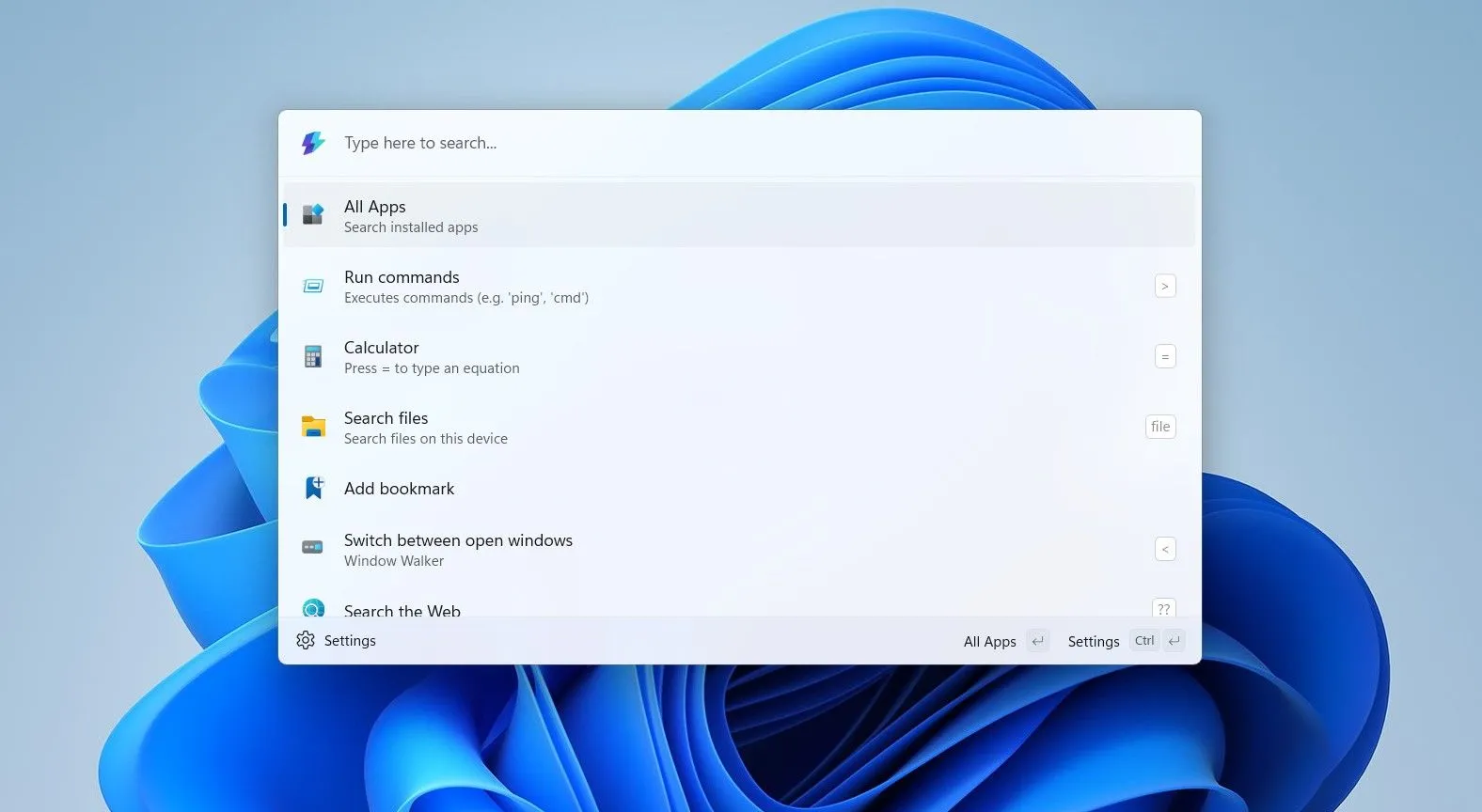 Tính năng Command Palette của Microsoft PowerToys, hiển thị hộp tìm kiếm và các gợi ý
Tính năng Command Palette của Microsoft PowerToys, hiển thị hộp tìm kiếm và các gợi ý
Lần đầu tiên sử dụng macOS, tôi thực sự ấn tượng với tính năng Spotlight cho phép tìm kiếm hầu hết mọi thứ từ bất cứ đâu trên hệ thống. Microsoft đã lấy cảm hứng từ ý tưởng này và giới thiệu tính năng tương tự mang tên Command Palette, có thể truy cập thông qua PowerToys.
Theo mặc định, Command Palette có thể được kích hoạt bằng cách nhấn tổ hợp phím Win+Alt+Space. Bạn cũng có thể thay đổi tổ hợp phím này, cũng như các phím tắt của những tính năng PowerToys khác, thông qua cửa sổ cài đặt PowerToys.
Bạn có thể sử dụng Command Palette để tìm kiếm tệp và ứng dụng, thực hiện các phép tính toán đơn giản và tìm kiếm trên web. Ngoài ra, tính năng này còn cho phép bạn chạy các lệnh. Chẳng hạn, nếu bạn muốn mở Command Prompt, bạn chỉ cần gõ >cmd và nhấn Enter.
Always On Top: Luôn giữ ứng dụng cần thiết hiển thị
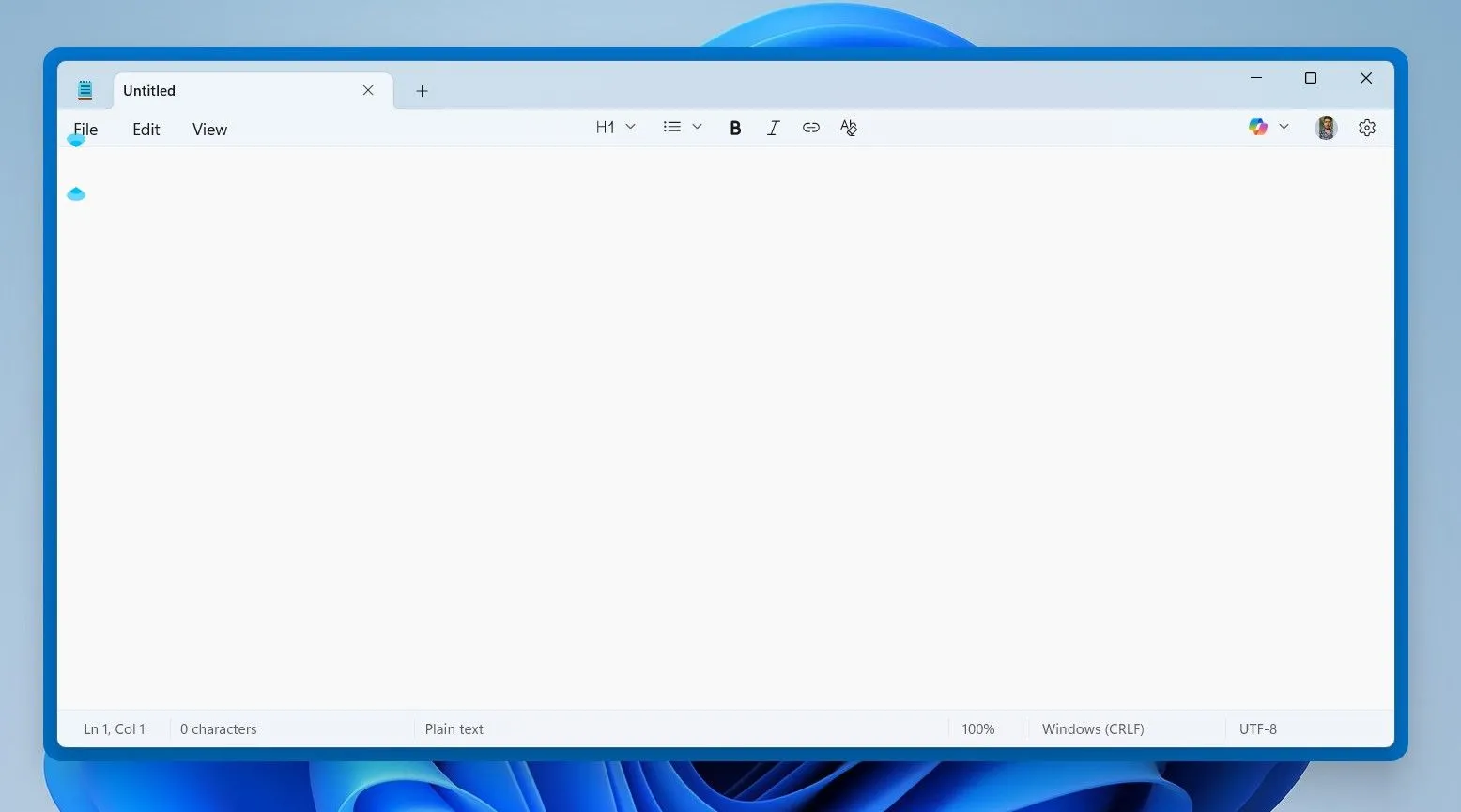 Tính năng Always On Top của Microsoft PowerToys đang hoạt động, ghim một cửa sổ Notepad phía trên các ứng dụng khác
Tính năng Always On Top của Microsoft PowerToys đang hoạt động, ghim một cửa sổ Notepad phía trên các ứng dụng khác
Always On Top là một trong những tính năng hữu ích nhất trong Microsoft PowerToys, đặc biệt khi bạn cần tham khảo thông tin từ một cửa sổ mà vẫn muốn ghi chú trên một cửa sổ khác. Bạn có thể kích hoạt tính năng này bằng tổ hợp phím Win+Ctrl+T, cho phép ghim cửa sổ đang hoạt động lên trên tất cả các cửa sổ khác.
Ví dụ, nếu bạn đang đọc một tài liệu nghiên cứu và muốn ghi lại những chi tiết quan trọng vào Notepad, bạn có thể ghim Notepad bằng tính năng Always On Top. Điều này giúp bạn tiết kiệm các thao tác nhấp chuột không cần thiết để mở lại Notepad từ thanh tác vụ mỗi khi muốn ghi chú.
Khi hoàn thành công việc, bạn có thể bỏ ghim cửa sổ bằng cách nhấn lại tổ hợp phím tắt đó. Tuy nhiên, cần lưu ý rằng tính năng này sẽ không hoạt động khi Chế độ chơi game (Game Mode) được bật và bạn đang chơi game trên máy tính.
Workspaces: Khởi động hàng loạt ứng dụng chỉ với một cú nhấp
Nếu bạn có một danh sách các ứng dụng luôn mở đầu tiên mỗi khi khởi động máy tính Windows, thì Workspaces là tính năng bạn không thể bỏ qua của PowerToys. Giả sử bạn thường xuyên mở năm ứng dụng ngay khi bật máy; thay vì phải mở từng ứng dụng một cách thủ công mỗi lần, bạn có thể tạo một không gian làm việc (workspace) bao gồm các ứng dụng này. Sau đó, bạn chỉ cần mở workspace đó để tự động khởi chạy tất cả chúng cùng một lúc. Hãy cùng xem ví dụ cụ thể để hiểu rõ hơn.
Đầu tiên, nhấn tổ hợp phím Win+Ctrl+’ để mở cửa sổ Workspaces. Sau đó, nhấp vào nút “Create Workspace” ở góc trên bên phải để mở hộp thoại Snapshot Creator. Bây giờ, bạn cần mở tất cả các ứng dụng mà bạn thường khởi chạy khi bắt đầu làm việc và sắp xếp vị trí cũng như kích thước cửa sổ của chúng trên màn hình.
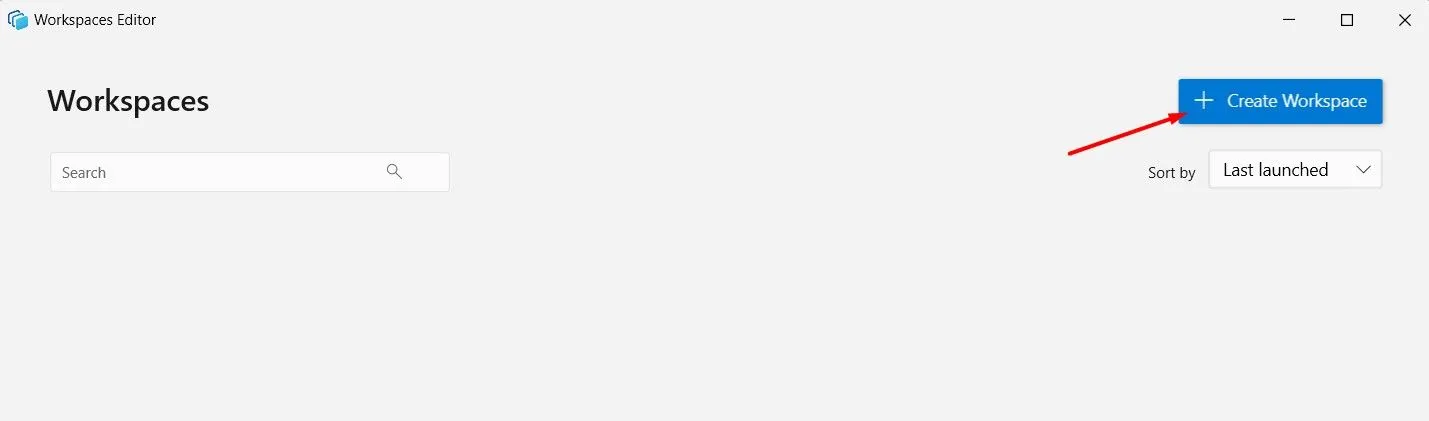 Tùy chọn 'Create Workspace' trong cửa sổ Workspaces của Microsoft PowerToys
Tùy chọn 'Create Workspace' trong cửa sổ Workspaces của Microsoft PowerToys
Khi đã hoàn tất, nhấp vào nút “Capture”.
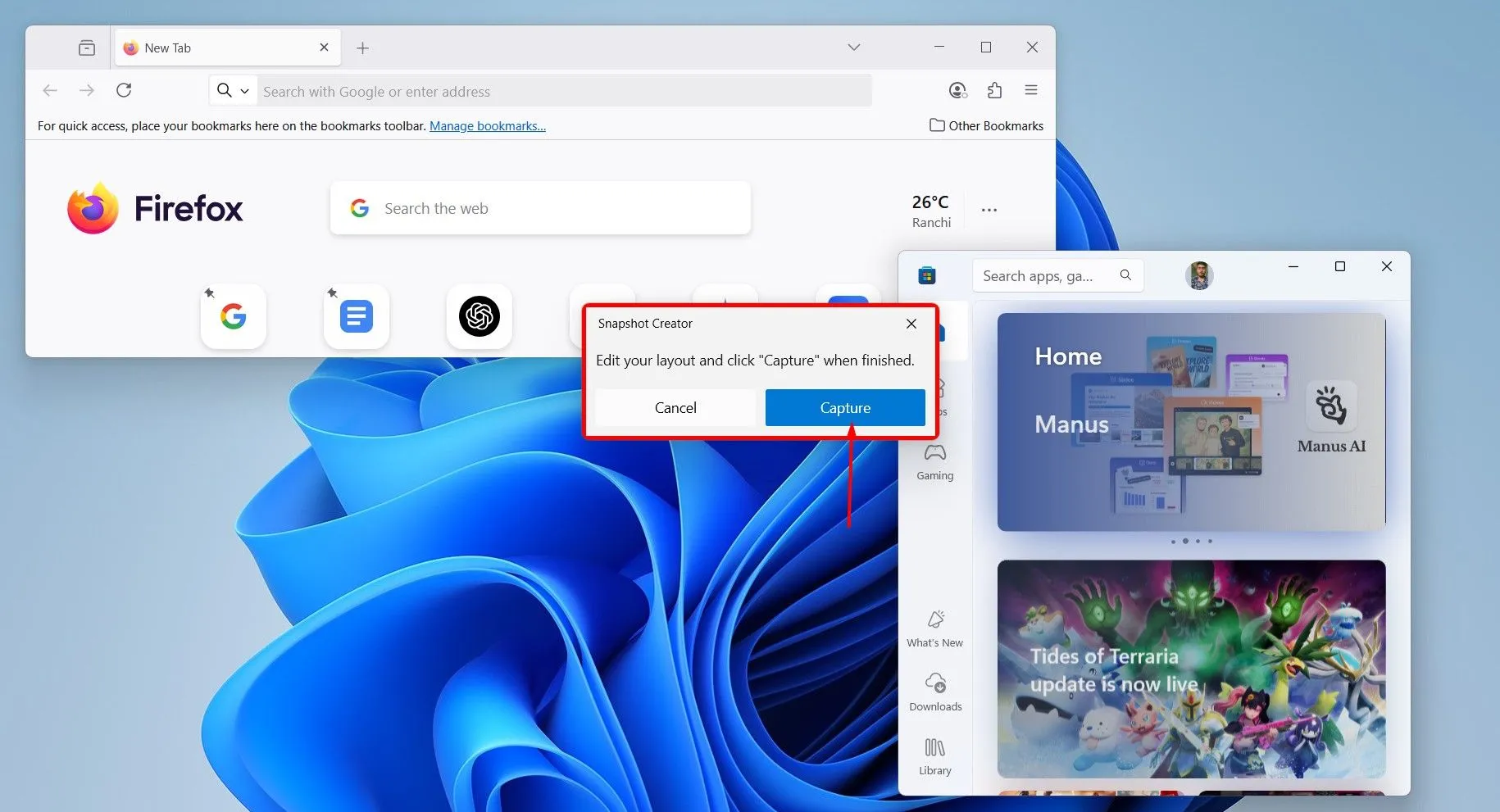 Nút 'Capture' trong giao diện tạo Workspaces của Microsoft PowerToys
Nút 'Capture' trong giao diện tạo Workspaces của Microsoft PowerToys
Trong cửa sổ Workspace Editor, bạn sẽ thấy tất cả các ứng dụng đã chọn để mở cùng với workspace. Để xóa bất kỳ ứng dụng nào khỏi danh sách, nhấp vào nút “Remove” bên cạnh nó.
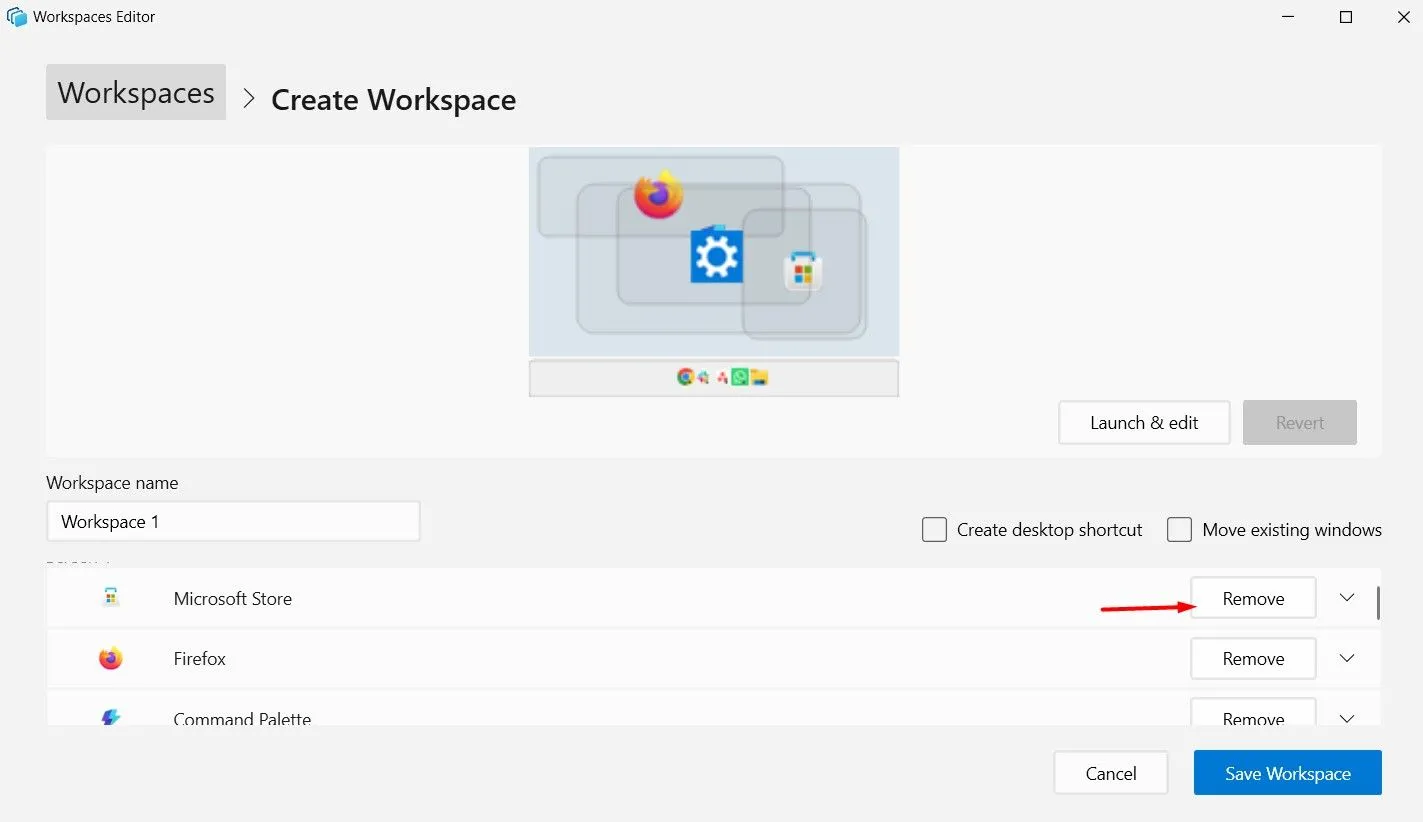 Nút 'Remove' bên cạnh một ứng dụng trong trình chỉnh sửa Workspace của Microsoft PowerToys
Nút 'Remove' bên cạnh một ứng dụng trong trình chỉnh sửa Workspace của Microsoft PowerToys
Nếu bạn muốn khởi chạy bất kỳ chương trình nào được liệt kê dưới quyền quản trị viên, hãy nhấp vào mũi tên bên cạnh và chọn tùy chọn “Launch As Admin”.
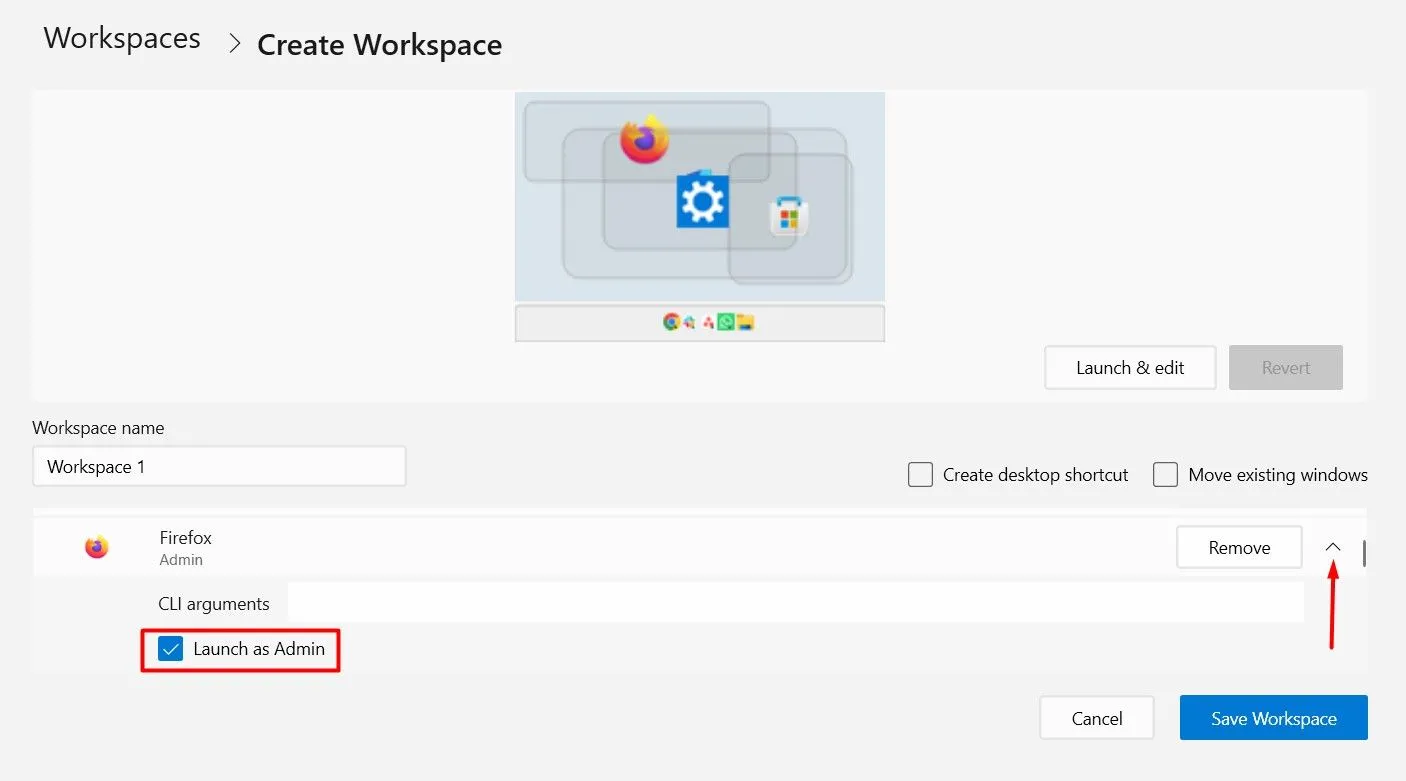 Tùy chọn 'Launch As Admin' trong trình chỉnh sửa Workspace của Microsoft PowerToys
Tùy chọn 'Launch As Admin' trong trình chỉnh sửa Workspace của Microsoft PowerToys
Bạn cũng cần chọn hộp “Create Desktop Shortcut”. Sau khi đã thực hiện tất cả các chỉnh sửa, hãy đặt tên tùy chỉnh cho workspace nếu muốn, sau đó nhấp vào nút “Save Workspace”.
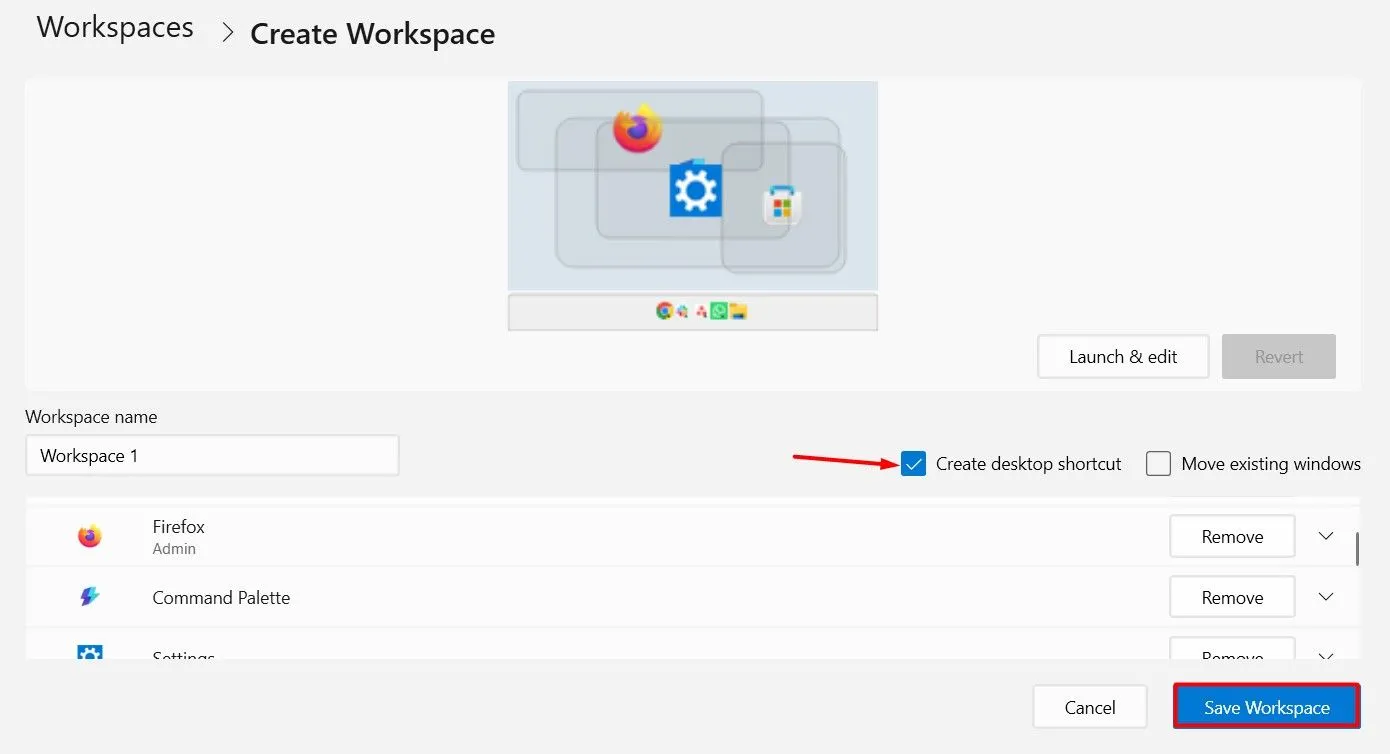 Tùy chọn 'Create Desktop Shortcut' trong trình chỉnh sửa Workspace của Microsoft PowerToys
Tùy chọn 'Create Desktop Shortcut' trong trình chỉnh sửa Workspace của Microsoft PowerToys
Giờ đây, lần tới khi khởi động máy tính, tất cả những gì bạn cần làm là nhấp đúp vào lối tắt workspace trên màn hình để khởi chạy tất cả các ứng dụng mà bạn đã thêm vào đó. Ngoài ra, bạn có thể mở Workspaces bằng tổ hợp phím Win+Ctrl+’ và nhấp vào nút Launch bên cạnh workspace bạn đã tạo.
Image Resizer: Thay đổi kích thước ảnh nhanh chóng
Image Resizer, đúng như tên gọi, cho phép bạn thay đổi kích thước hình ảnh một cách dễ dàng. Để sử dụng công cụ này, chỉ cần nhấp chuột phải vào một hình ảnh và chọn tùy chọn “Resize With Image Resizer”.
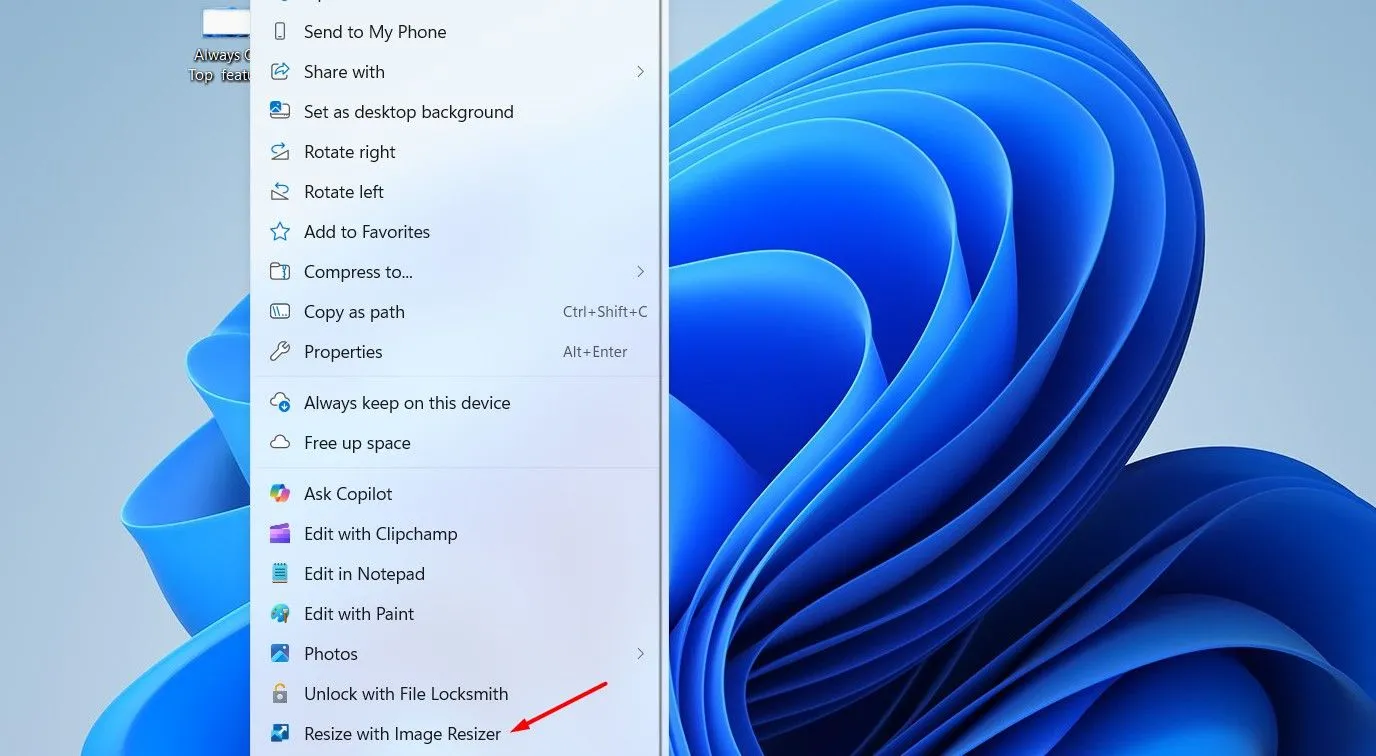 Tùy chọn 'Resize with Image Resizer' trong menu ngữ cảnh chuột phải
Tùy chọn 'Resize with Image Resizer' trong menu ngữ cảnh chuột phải
Tiếp theo, nhấp vào biểu tượng mũi tên xổ xuống và chọn kích thước bạn muốn thay đổi cho hình ảnh của mình. Bạn có thể chọn từ các kích thước có sẵn như small (nhỏ), medium (vừa), large (lớn) và phone (dành cho điện thoại). Ngoài ra còn có tùy chọn “Custom” cho phép bạn thay đổi kích thước ảnh theo các chiều cụ thể mà bạn mong muốn.
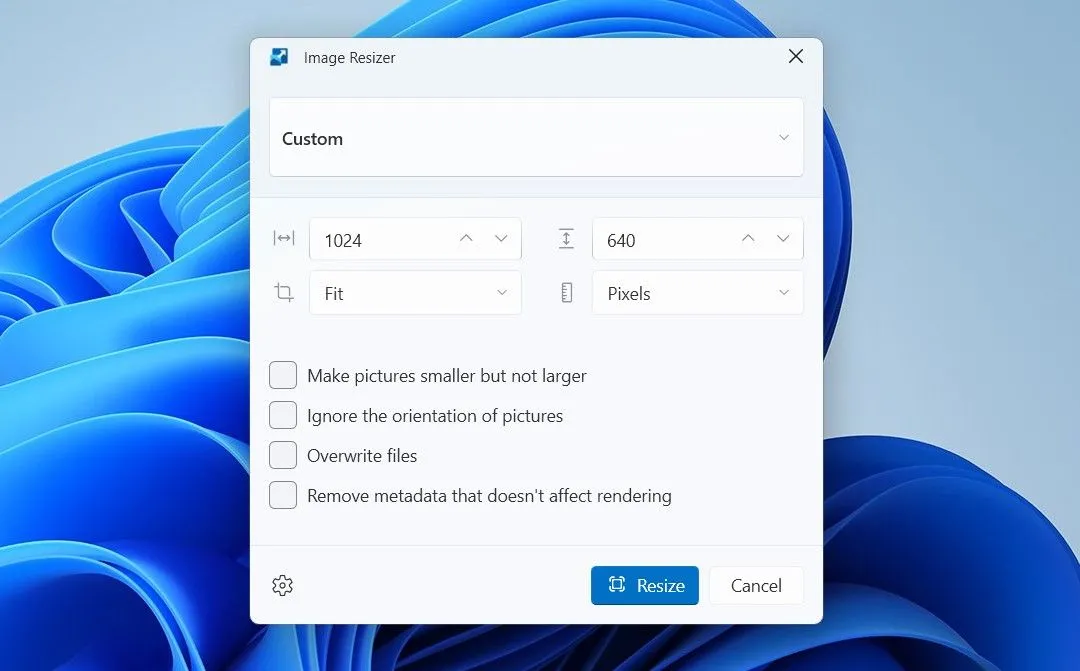 Cửa sổ Image Resizer trên Windows 11 với các tùy chọn kích thước ảnh
Cửa sổ Image Resizer trên Windows 11 với các tùy chọn kích thước ảnh
Tôi thực sự khuyên bạn nên bỏ chọn hộp “Ignore the Orientation of Pictures”, vì việc thay đổi kích thước hình ảnh khi hộp này được chọn có thể làm hỏng hoàn toàn hướng của hình ảnh. Cuối cùng, nhấp vào nút “Resize” để hoàn tất.
Text Extractor: Trích xuất văn bản từ mọi nơi trên màn hình
Tính năng Text Extractor trong Microsoft PowerToys cho phép bạn trích xuất văn bản từ bất kỳ đâu trên màn hình của mình, kể cả từ menu Start của Windows.
Để sử dụng tính năng Text Extractor, hãy nhấn tổ hợp phím Win+Shift+T, sau đó chọn vùng văn bản bạn muốn trích xuất. Tiếp theo, điều hướng đến vị trí bạn muốn dán văn bản và nhấn Ctrl+V để dán.
Mặc dù tính năng này rất hữu ích, nhưng có khả năng Microsoft sẽ ngừng phát triển nó trong tương lai gần, vì họ đã giới thiệu một tính năng tương tự trong công cụ Snipping Tool. Để sử dụng tính năng trích xuất văn bản của Snipping Tool, hãy nhấn Win+Shift+S và chọn tùy chọn “Text Extractor”.
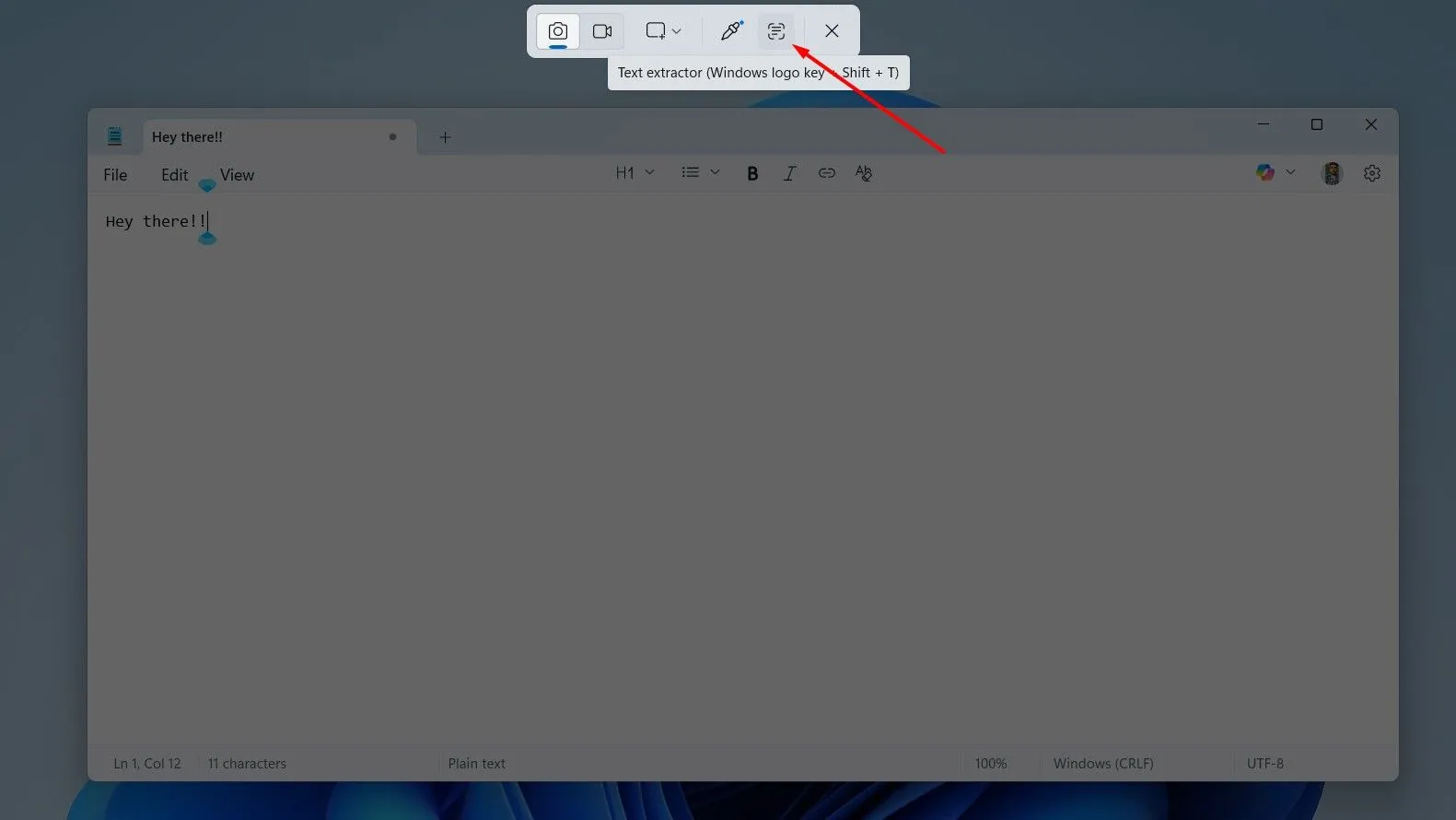 Tính năng Text Extractor trong công cụ Snipping Tool của Windows
Tính năng Text Extractor trong công cụ Snipping Tool của Windows
Sau đó, chọn văn bản bạn muốn trích xuất và chọn “Copy All text”. Thao tác này sẽ sao chép văn bản đã chọn vào bộ nhớ tạm của Windows, sau đó bạn có thể dán nó vào bất cứ đâu bạn muốn.
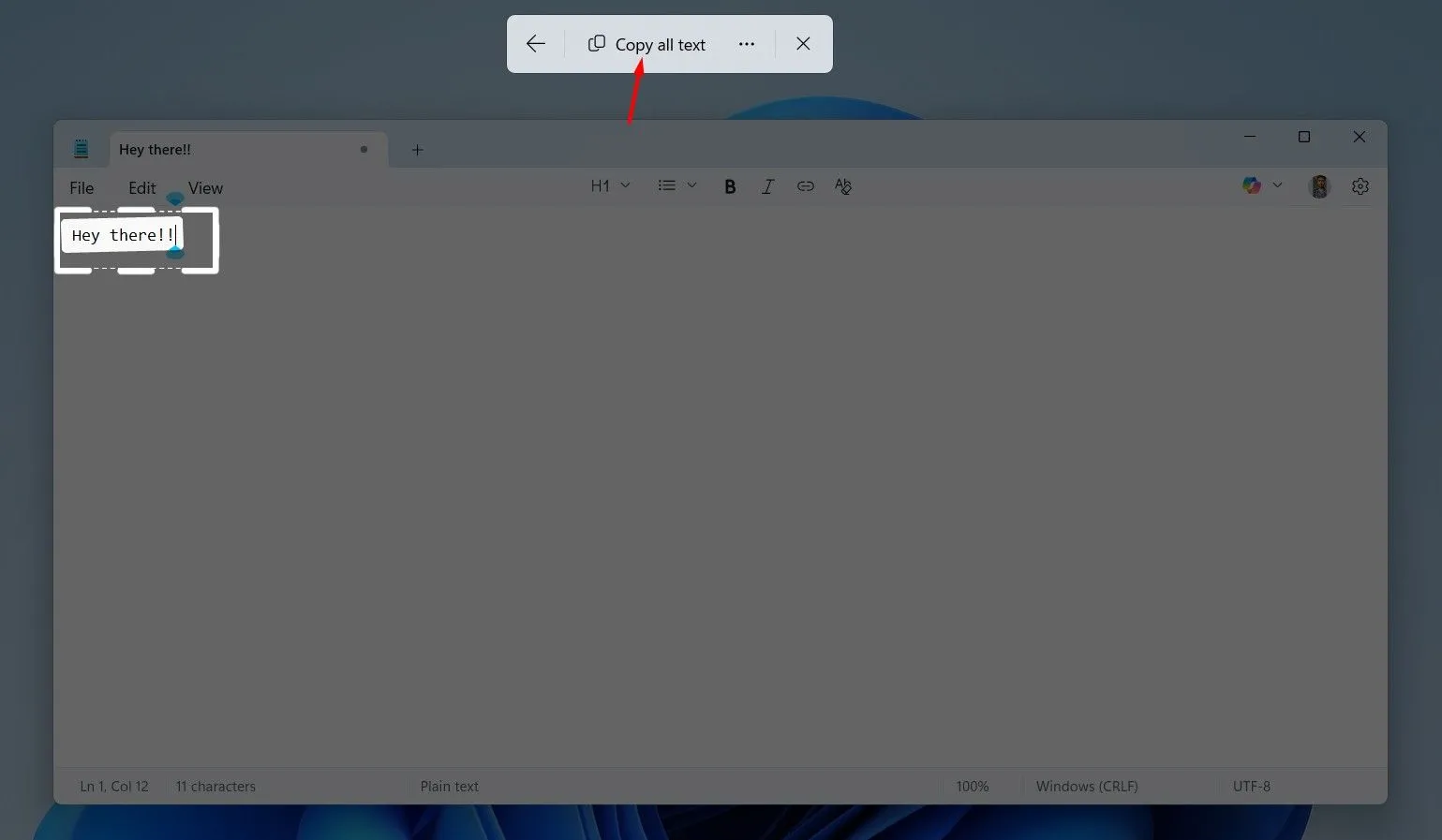 Tùy chọn 'Copy All Text' trong công cụ Snipping Tool sau khi trích xuất văn bản
Tùy chọn 'Copy All Text' trong công cụ Snipping Tool sau khi trích xuất văn bản
Find My Mouse: Định vị con trỏ chuột thất lạc
Thật dễ dàng để con trỏ chuột “biến mất” đâu đó trên màn hình, đặc biệt là khi bạn đang làm việc với một ứng dụng có nền trắng. Trong những trường hợp như vậy, tính năng Find My Mouse của PowerToys sẽ giúp bạn định vị con trỏ chuột ngay lập tức. Để sử dụng tính năng này, chỉ cần nhấn phím Control trái hai lần, và bạn sẽ thấy con trỏ chuột được làm nổi bật trên màn hình.
Shortcut Guide: Bảng chỉ dẫn phím tắt Windows toàn diện
Windows 11 hỗ trợ một danh sách dài các phím tắt với phím Windows, tuy nhiên, việc ghi nhớ tất cả chúng có thể khá khó khăn. Nếu bạn muốn xem tất cả các phím tắt Windows hiện có trên thiết bị Windows 11 của mình, bạn nên sử dụng tính năng Shortcut Guide trong PowerToys. Để sử dụng tính năng này, hãy nhấn đồng thời tổ hợp phím Win+Shift+/.
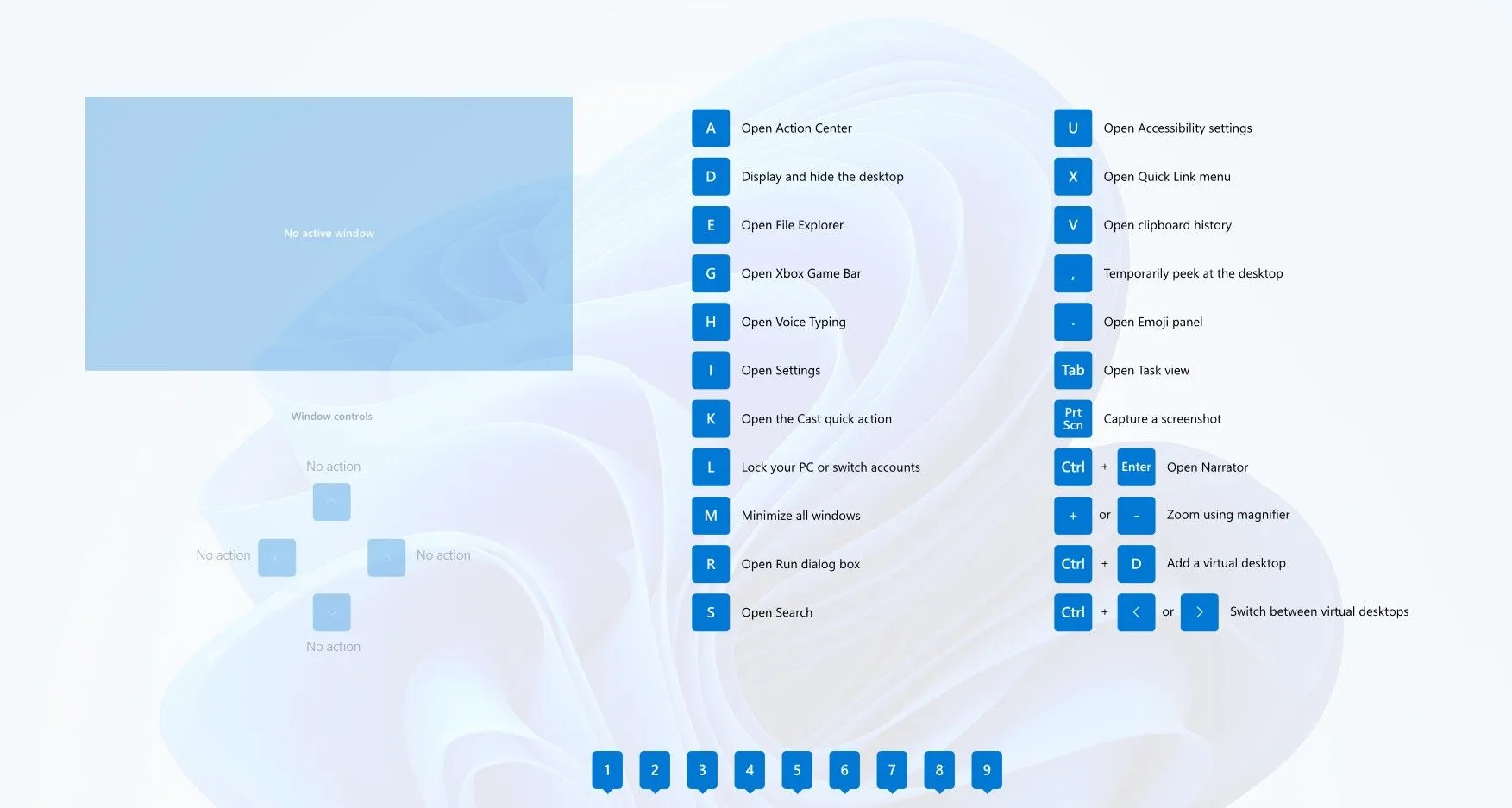 Tính năng Shortcut Guide của Microsoft PowerToys hiển thị danh sách các phím tắt Windows
Tính năng Shortcut Guide của Microsoft PowerToys hiển thị danh sách các phím tắt Windows
Color Picker: Công cụ chọn màu chính xác cho dân thiết kế
Nếu bạn thường xuyên chỉnh sửa hình ảnh, bạn sẽ hiểu tầm quan trọng của việc xác định chính xác định dạng màu sắc được sử dụng trong một hình ảnh mà bạn đang tham khảo hoặc chỉnh sửa. Tuy nhiên, với công cụ Color Picker, bạn không cần phải lo lắng về điều này nữa.
Bạn có thể kích hoạt tính năng Color Picker bằng tổ hợp phím Win+Shift+C. Sau đó, bạn cần di chuyển con trỏ chuột đến điểm mà bạn muốn xác định định dạng màu, và tính năng này sẽ hiển thị định dạng màu chính xác ngay bên cạnh con trỏ. Để tắt tính năng này, bạn chỉ cần nhấn phím Escape.
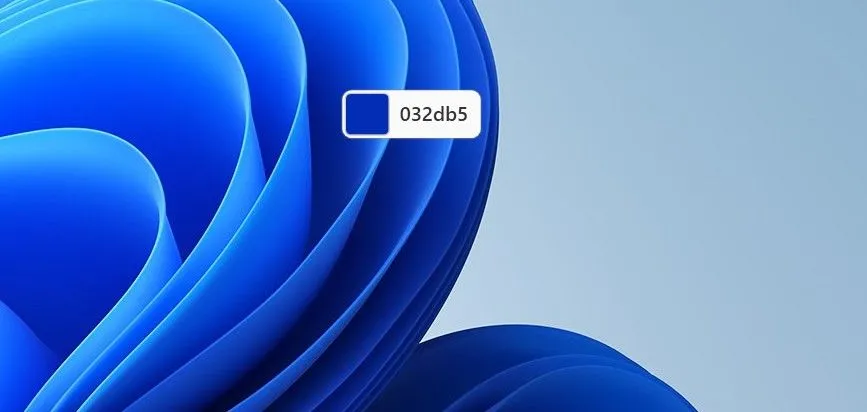 Tính năng Color Picker đang hoạt động, hiển thị mã màu tại vị trí con trỏ chuột
Tính năng Color Picker đang hoạt động, hiển thị mã màu tại vị trí con trỏ chuột
Đây chỉ là một vài trong số rất nhiều tính năng hữu ích mà Microsoft PowerToys mang lại để hỗ trợ công việc và cuộc sống hàng ngày của bạn. Như đã đề cập, các tính năng mới liên tục được bổ sung vào bộ công cụ này, có nghĩa là bạn sẽ luôn có những điều thú vị để khám phá. Hãy truy cập Microsoft PowerToys và chọn tùy chọn Dashboard ở bên trái. Trong cửa sổ Dashboard, bạn sẽ tìm thấy tất cả các tính năng PowerToys hiện có, cả những tính năng đã bật và bị tắt. Bạn có thể bật bất kỳ module nào bị tắt nếu muốn bắt đầu sử dụng chúng.